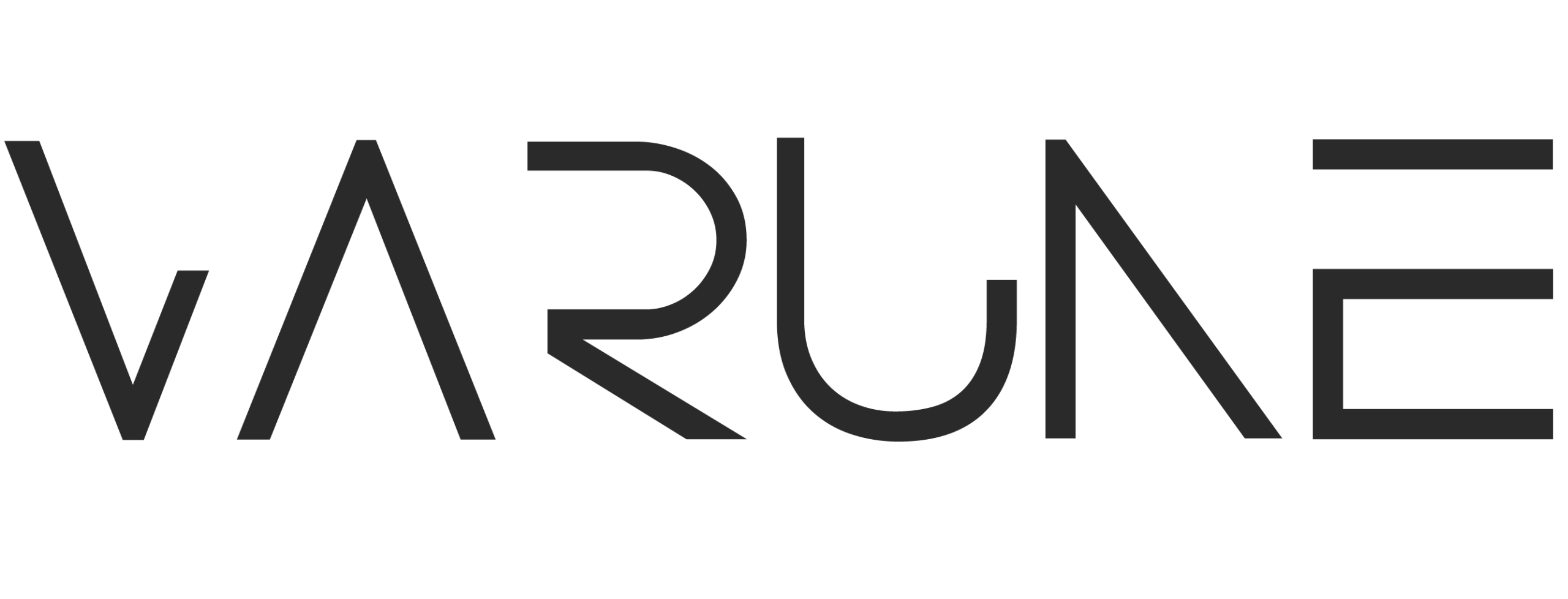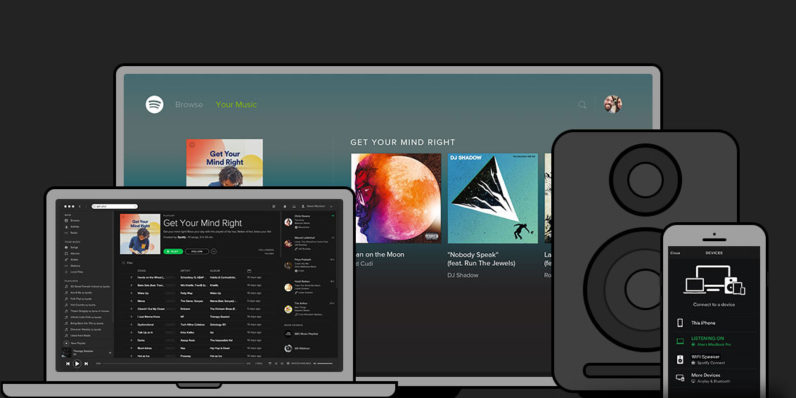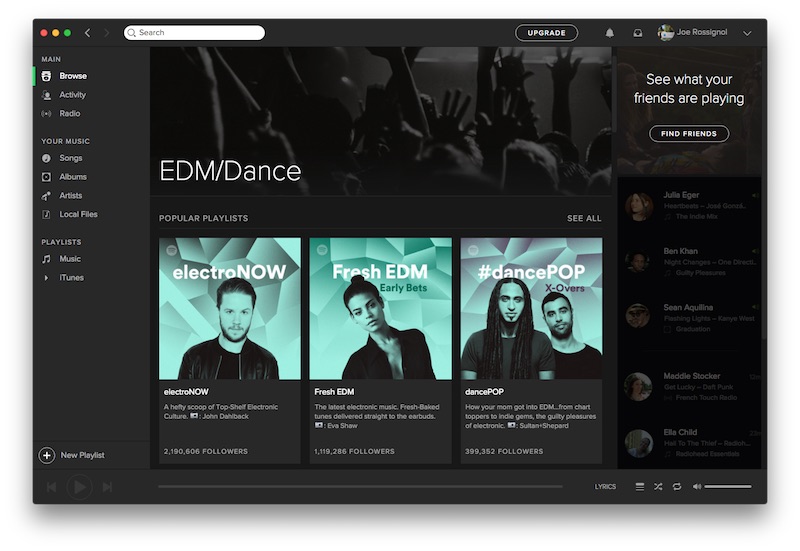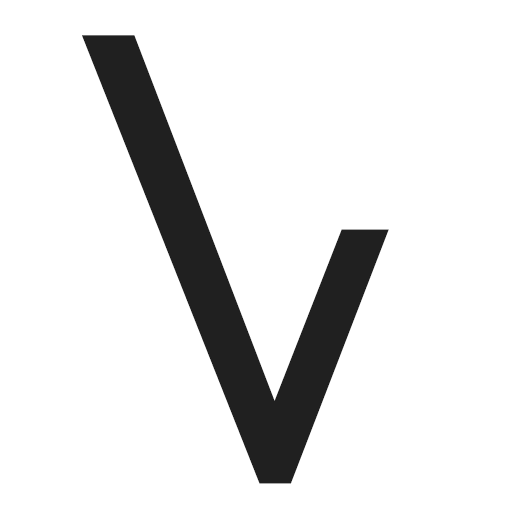گوش دادن به موسیقی از طریق برنامه رسمی ویندوز 10، یعنی Spotify روشی مناسب برای لذت بردن از لیستهای پخش و آهنگهای مورد علاقهتان بدون هیچ وسیله اضافی است. Spotify یک سرویس پخش موسیقی دیجیتال است که به شما امکان دسترسی به میلیونها آهنگ، پادکست و فیلم از هنرمندان در سراسر جهان را میدهد. نسخه رایگان Spotify در رایانههای شخصی، لپ تاپ و تلفن همراه قابل استفاده است، اما سرویس کامل به اشتراک Spotify Premium نیاز دارد. در ادامه این مطلب با نحوه نصب اسپاتیفای در دستگاههای مختلف آشنا خواهید شد.
پیش از مطالعه این مطلب بخوانید »
موزیک ویدیو ANNA MEREDITH – Paramour ؛ ویدیویی خلاقانه از پرسپکتیو قطار
موسیقی اوپنینگ و اندینگ انیمه Dr. Stone / به همراه موزیک ویدیو
نحوه ایجاد یک حساب Spotify
توجه داشته باشید که نحوه نصب اسپاتیفای بسیار ساده است. کافیست برنامه را دانلود کنید و از طریق فیسبوک یا ایمیل ثبت نام کنید. برای استفاده از سرویس جریان سازی Spotify، باید یک حساب ایجاد کنید. این کار میتواند از طریق صفحه ایجاد حساب در وب سایت Spotify یا با ضربه زدن به Sign Up Free پس از باز کردن برنامه Spotify در دستگاه شما انجام شود. برای ایجاد یک حساب Spotify، باید یک آدرس ایمیل معتبر، رمز ورود حساب، نام کاربری، تاریخ تولد و جنسیت خود وارد کنید. کل فرایند فقط حدود یک دقیقه طول میکشد.
اگر حساب Facebook دارید، میتوانید بدون ایجاد حساب کاربری Spotify از قبل، از این گزینه برای ورود به سایت Spotify استفاده کنید. ورود به سیستم با فیسبوک بدان معناست که دیگر لازم نیست نگران فراموش کردن رمز عبور باشید.
پس از اینکه فرآیند ثبت نام شما تکمیل شد، میتوانید اپلیکیشن اسپاتیفای را بسته به دستگاه خود (PC یا اندروید یا iOS) دانلود کنید. اگر اسپاتیفای را برای تلفن خود میخواهید، میبایست شمارهتان را وارد کنید تا لینک دانلود برای شما ارسال شود.
نحوه نصب اسپاتیفای در مک
- دکمه Command+Space را فشار دهید سپس Terminal را تایپ کرده و دکمه enter یا return را بفشارید.
- در برنامه ترمینال اجرا کنید:
ruby -e "$(curl -fsSL https://raw.githubusercontent.com/Homebrew/install/master/install)" < /dev/null 2> /dev/null ; brew install caskroom/cask/brew-cask 2> /dev/null
و دکمه enter یا return را فشار دهید. - اگر از شما خواسته شد رمز عبور خود را وارد کنید، لطفاً رمزعبور کاربر Mac خود را وارد کنید تا پروسه ادامه یابد. وقتی رمز را تایپ میکنید، روی صفحه نمایش داده نمیشود، اما سیستم آن را میپذیرد. بنابراین پسورد را وارد کرد سپس منتظر بمانید تا دستور تمام شود.
- این دستور را وارد کنید: brew cask install spotify
انجام شد! اکنون میتوانید از Spotify استفاده کنید.
امیدوارم از خواندن این مطلب لذت برده باشید. اگر نظری دارید در بخش دیدگاهها، در انتهای این مطلب برایم بنویسید.